Recensione HP Omen Transcend 14: quasi perfetto!

Cerchi un nuovo laptop da gioco portatile? Dai un
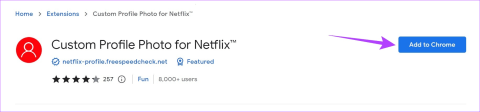
Con la possibilità di creare più profili e condividere il tuo account con diversi membri della tua famiglia, a volte può creare confusione quando individui il tuo profilo Netflix. Per evitare che ciò accada, hai la possibilità di impostare un'immagine del profilo personalizzata su Netflix. Continua a leggere per sapere come.
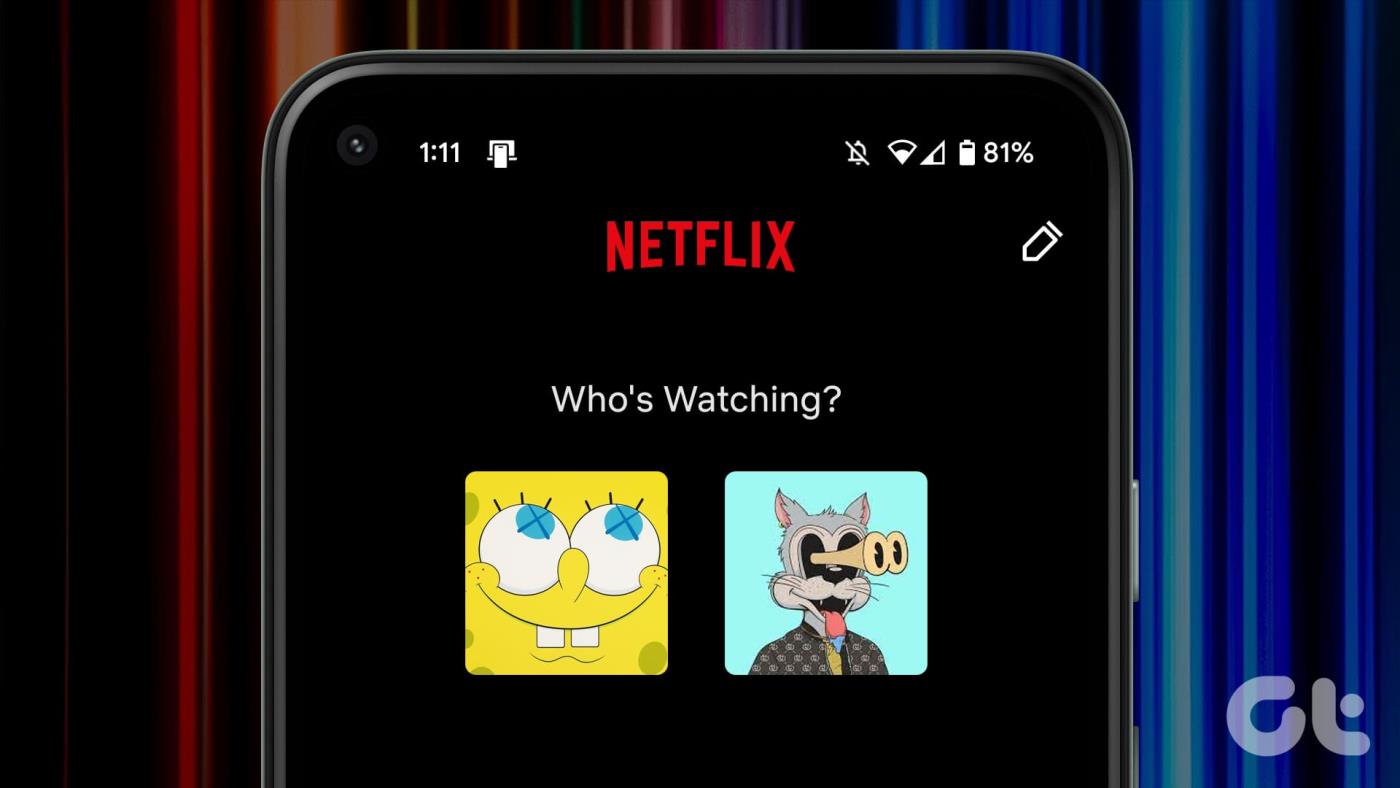
Oltre a impostare un'immagine del profilo personalizzata su Netflix, puoi anche modificare il nome del tuo profilo Netflix. Tuttavia, è possibile modificare l'avatar del tuo profilo Netflix con un'immagine dal tuo PC anziché con le opzioni disponibili per l'immagine del profilo Netflix? Scopriamolo.
Nota: assicurati di aver effettuato l'accesso al tuo account Netflix prima di procedere.
Utilizzando l'estensione Foto profilo personalizzata per Netflix Chrome, puoi impostare un'immagine profilo personalizzata per il tuo profilo Netflix. E sebbene questa estensione ti consenta di caricare immagini dal tuo desktop, le modifiche apportate saranno limitate solo al tuo browser basato su Chromium.
Inoltre, l'estensione deve essere abilitata affinché le modifiche si riflettano sul tuo profilo Netflix. Se desideri comunque provarlo, segui i passaggi seguenti.
Passaggio 1: apri Chrome o qualsiasi browser basato su Chromium e vai all'estensione "Foto del profilo personalizzato per Netflix" utilizzando il collegamento sottostante.
Apri la foto del profilo personalizzata per l'estensione Netflix
Passaggio 2: qui, fai clic su "Aggiungi a Chrome".
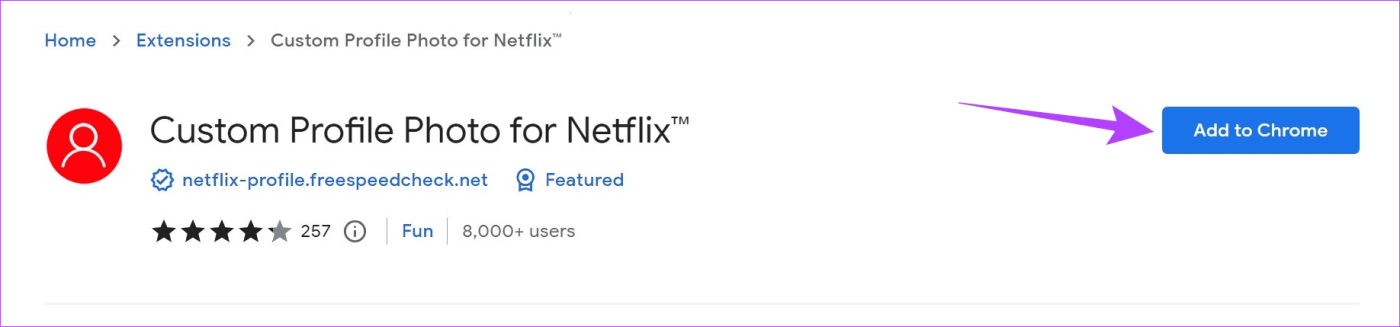
Passaggio 3: fare clic su Aggiungi estensione.
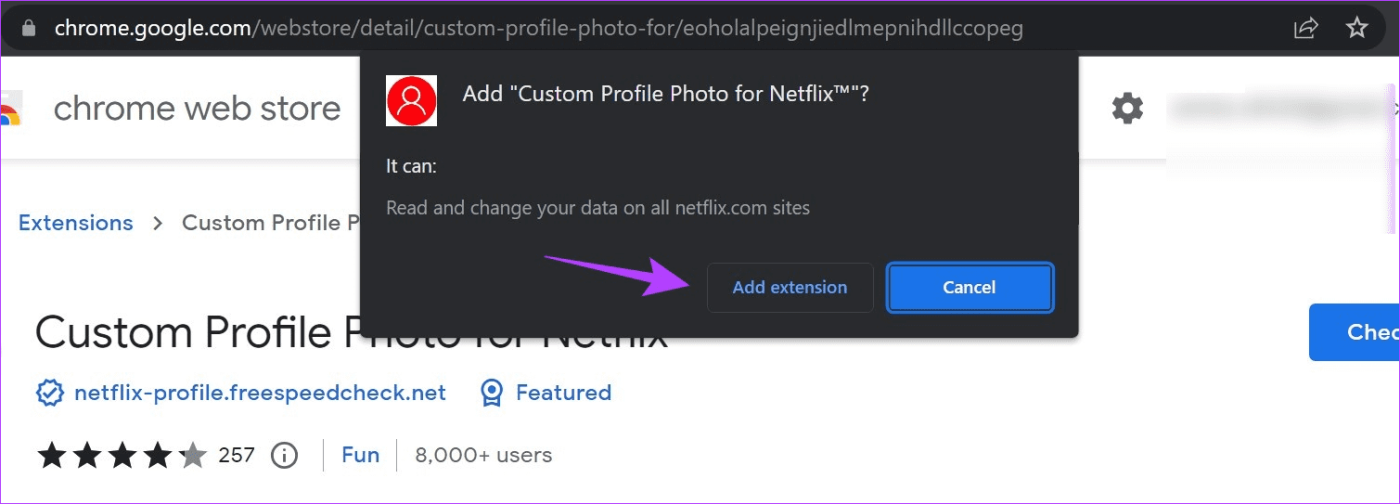
Passaggio 4: ora apri Netflix su Chrome.
Passaggio 5: vai alla barra dei menu e fai clic sull'icona delle estensioni.
Suggerimento: puoi anche aggiungere l'estensione alla barra dei menu di Chrome .
Passaggio 6: dall'elenco, seleziona l'estensione "Foto del profilo personalizzato per Netflix".
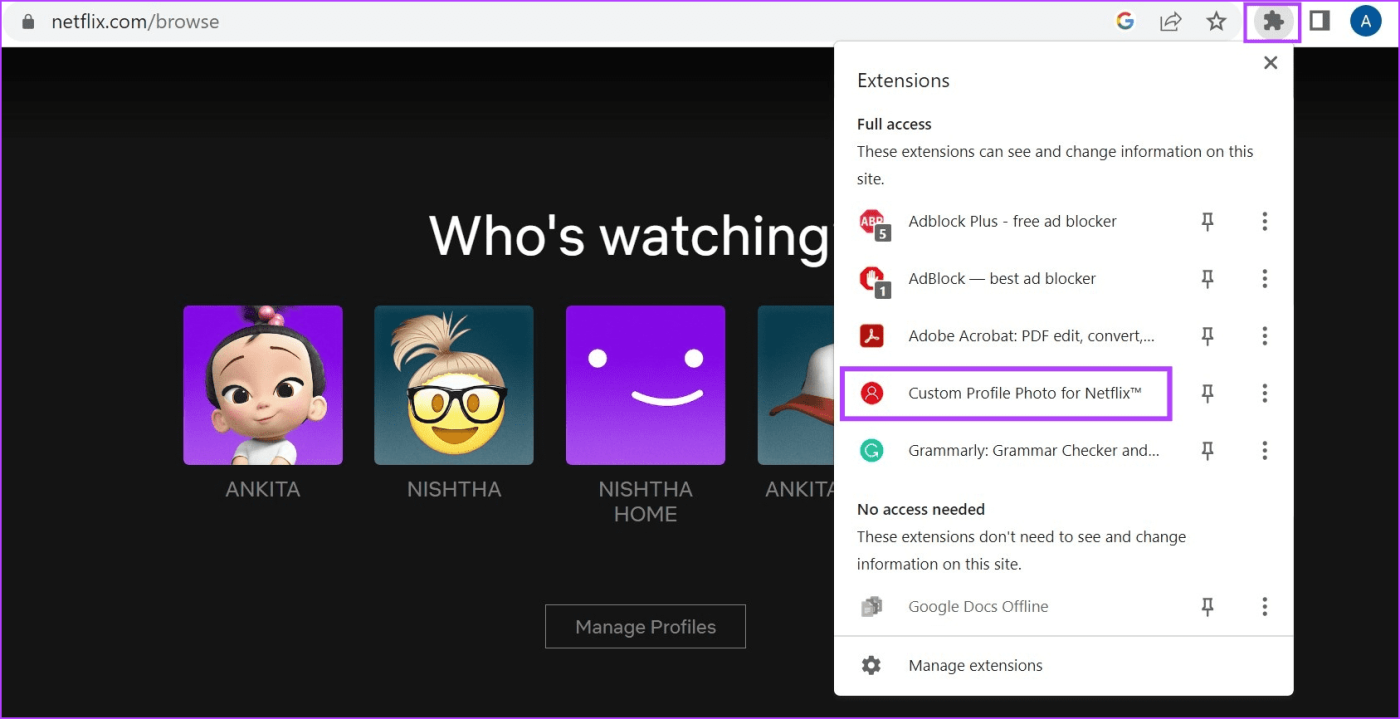
Passaggio 7: seleziona il profilo per il quale desideri impostare il profilo personalizzato dalle opzioni. Quindi, fai clic su Seleziona immagine. Assicurati che l'immagine selezionata sia inferiore a 5 MB.
Suggerimento: puoi anche impostare una GIF come immagine del profilo. Tuttavia, i risultati potrebbero non essere quelli attesi.
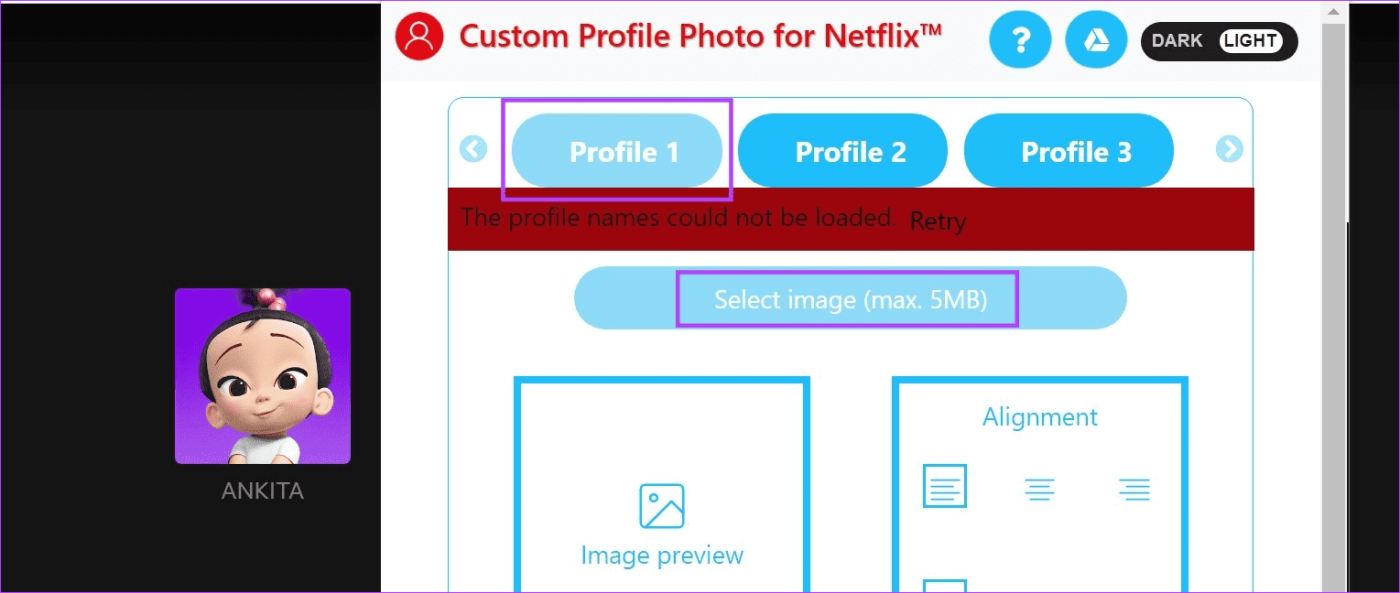
Passaggio 8: qui, fare clic sull'immagine pertinente e fare clic su Apri.
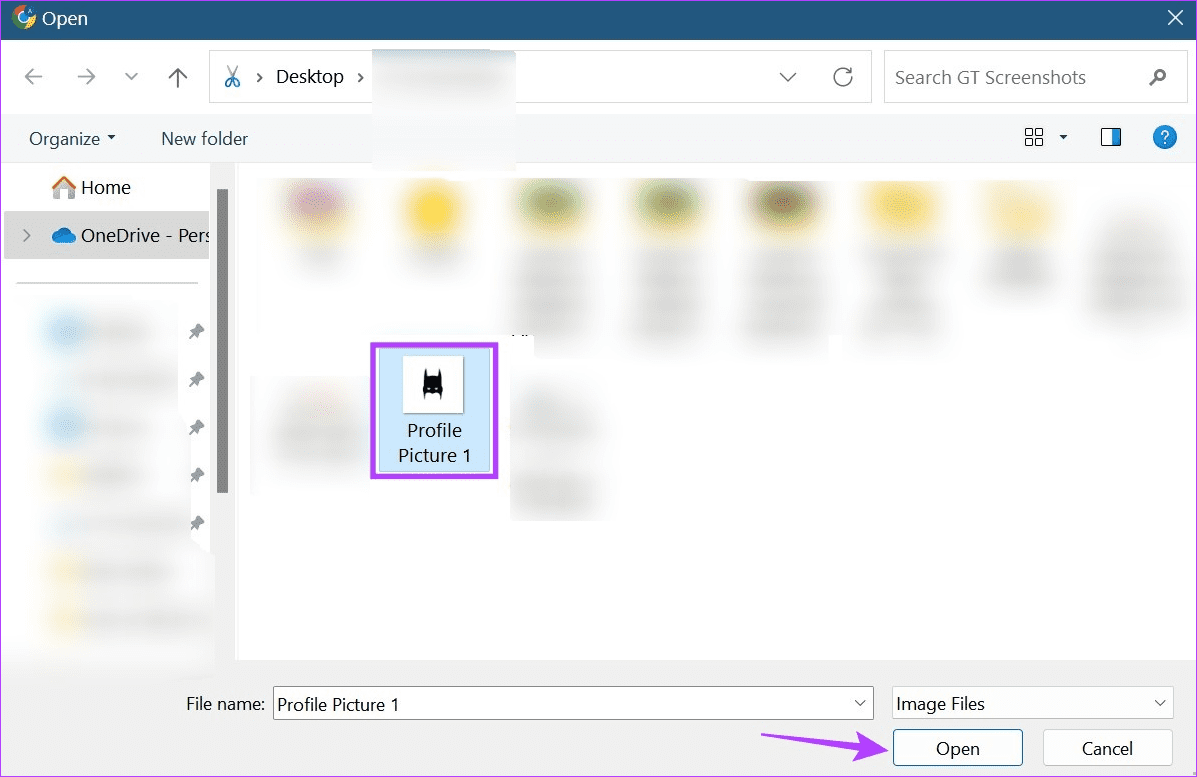
Passaggio 9: ora fai clic su Fine.
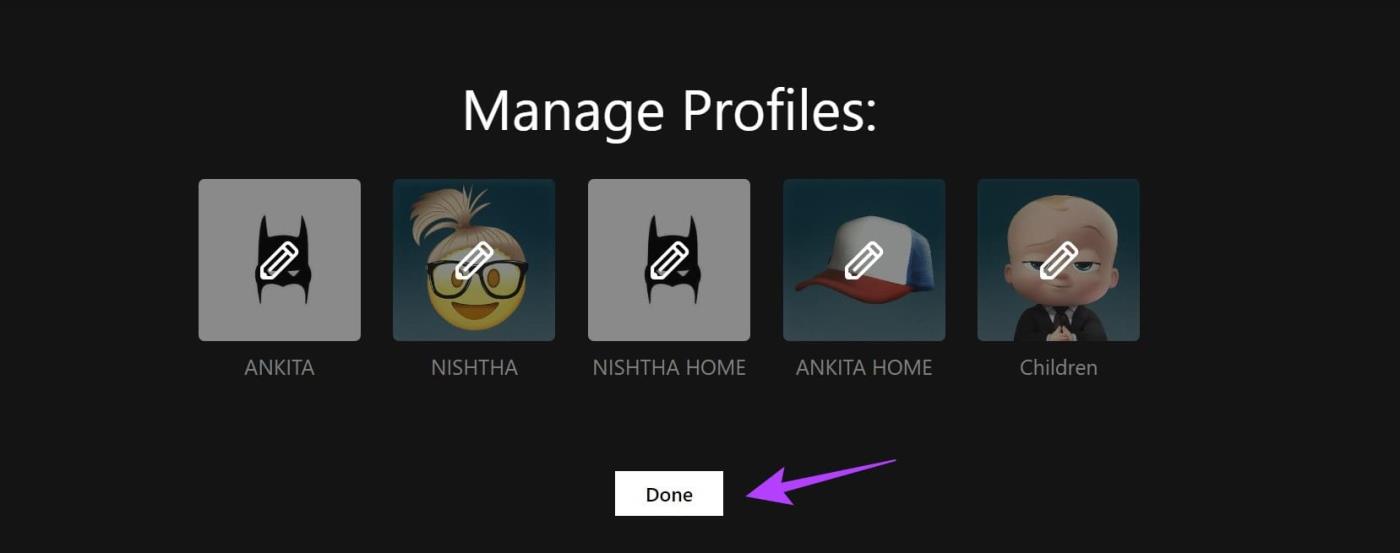
La tua immagine del profilo personalizzata per Netflix è stata ora impostata.
Sia che utilizzi Netflix sul tuo cellulare o Fire TV Stick, puoi facilmente ottenere un'immagine del profilo Netflix personalizzata utilizzando le opzioni del menu. Tuttavia, tieni presente che puoi modificare l'immagine del tuo profilo solo dalle opzioni disponibili nel menu di Netflix.
Quindi, segui i passaggi seguenti per modificare l'immagine del tuo profilo Netflix utilizzando l'app mobile Netflix, un browser Web, l'app Netflix Windows e l'app Netflix Fire TV Stick.
Passaggio 1: apri l'app mobile Netflix e, nell'angolo in alto a destra, tocca l'icona della matita per modificare il profilo.
Passaggio 2: ora vai al profilo pertinente e tocca nuovamente l'icona della matita.
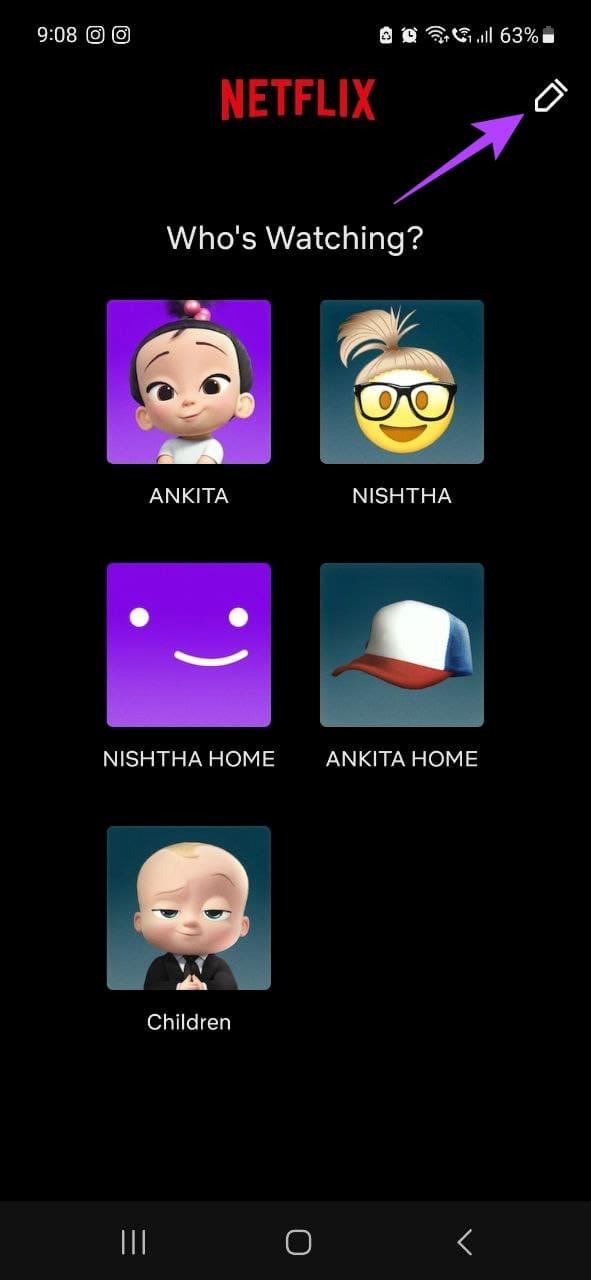
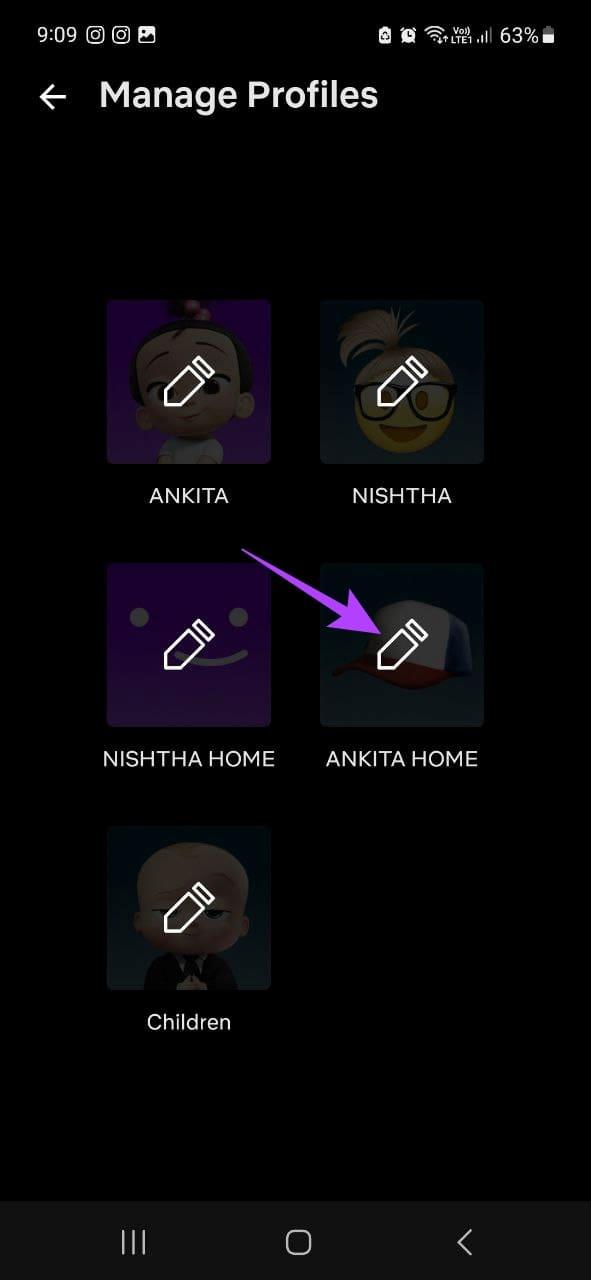
Passaggio 3: tocca nuovamente l'icona della matita.
Passaggio 4: da questa pagina, tocca l'avatar dell'immagine del profilo pertinente.
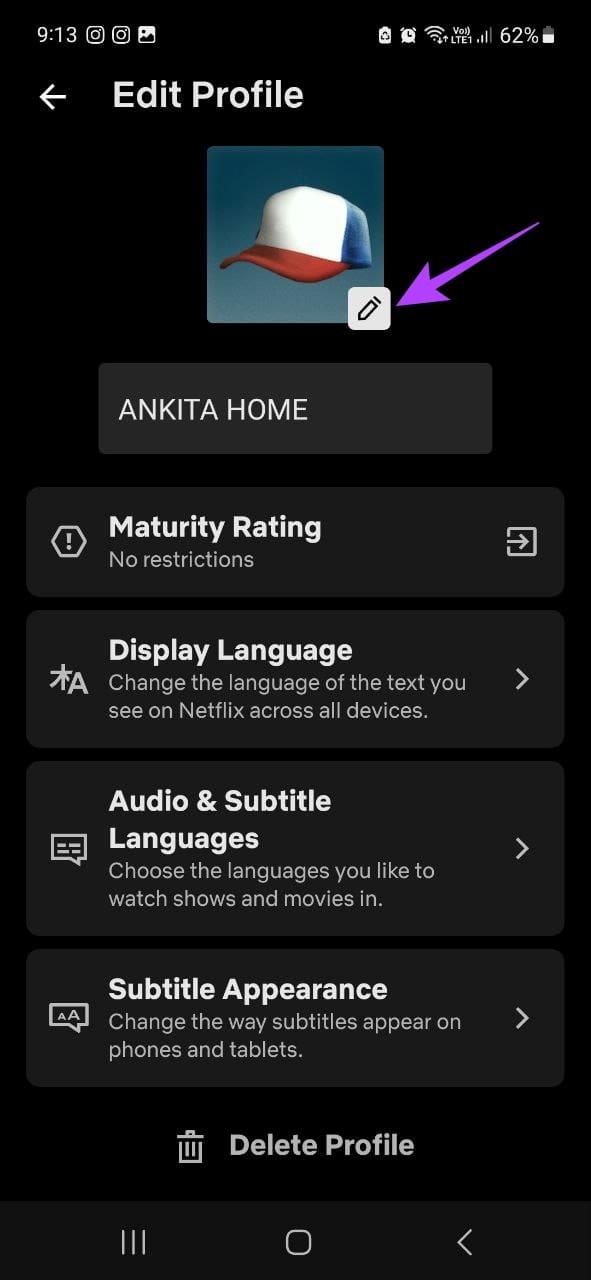
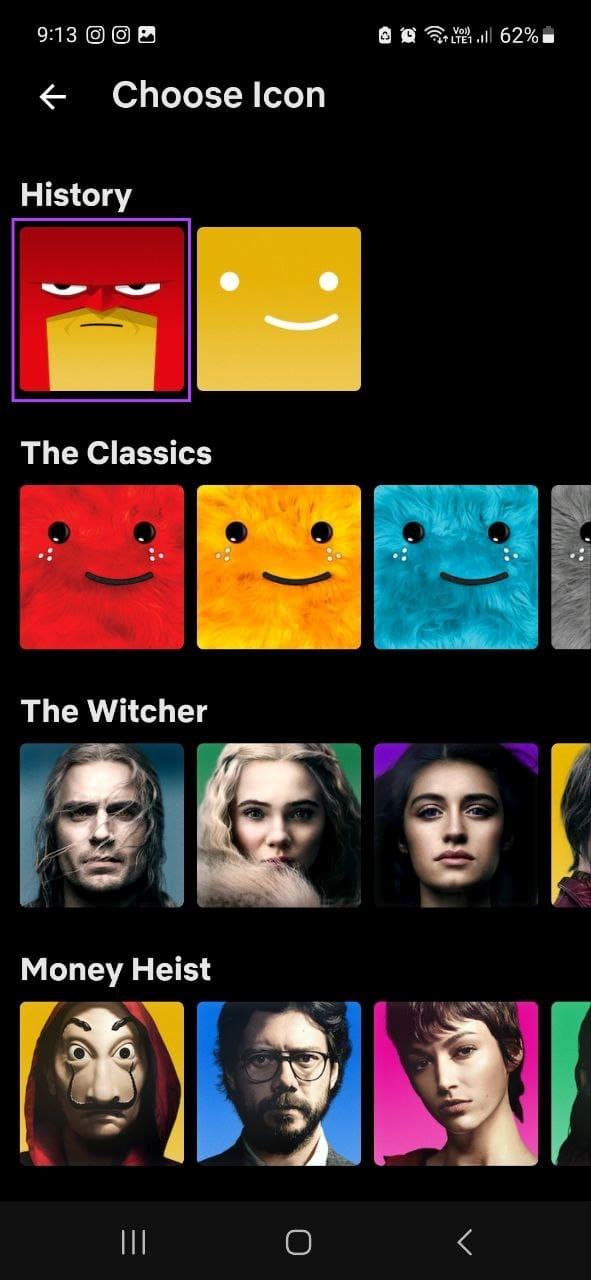
Passaggio 5: qui puoi anche toccare il nome del profilo e modificarlo come desideri.
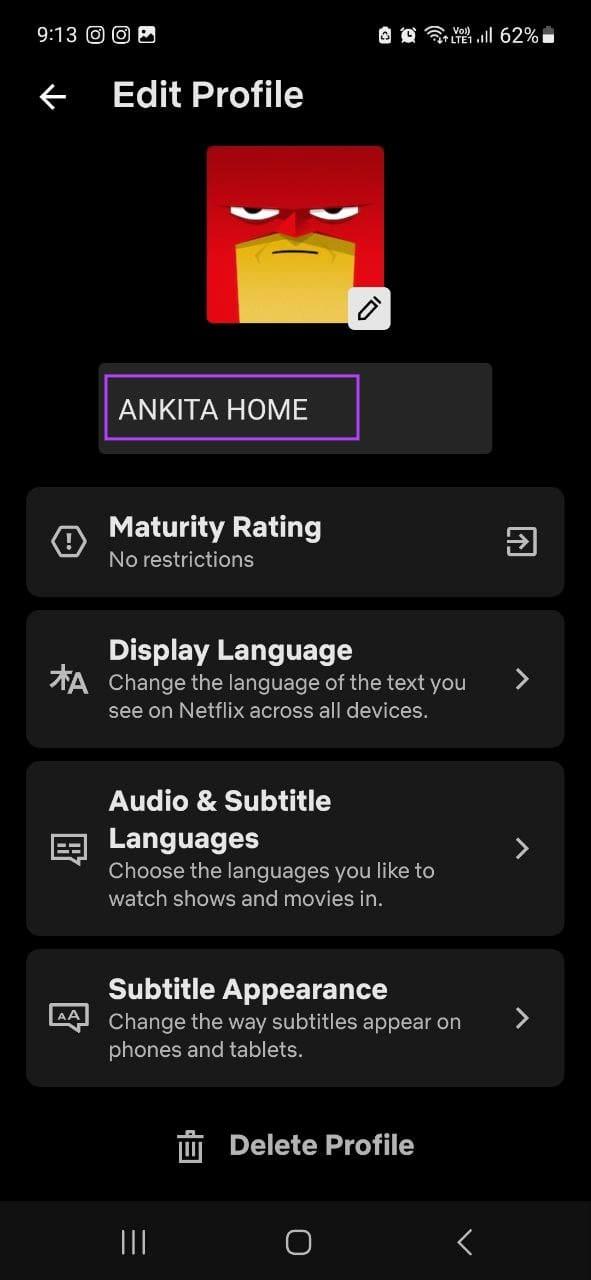
Una volta usciti dalla pagina, le modifiche verranno salvate automaticamente.
Passaggio 1: apri Netflix su qualsiasi browser web.
Passaggio 2: qui, fai clic su Gestisci profili.
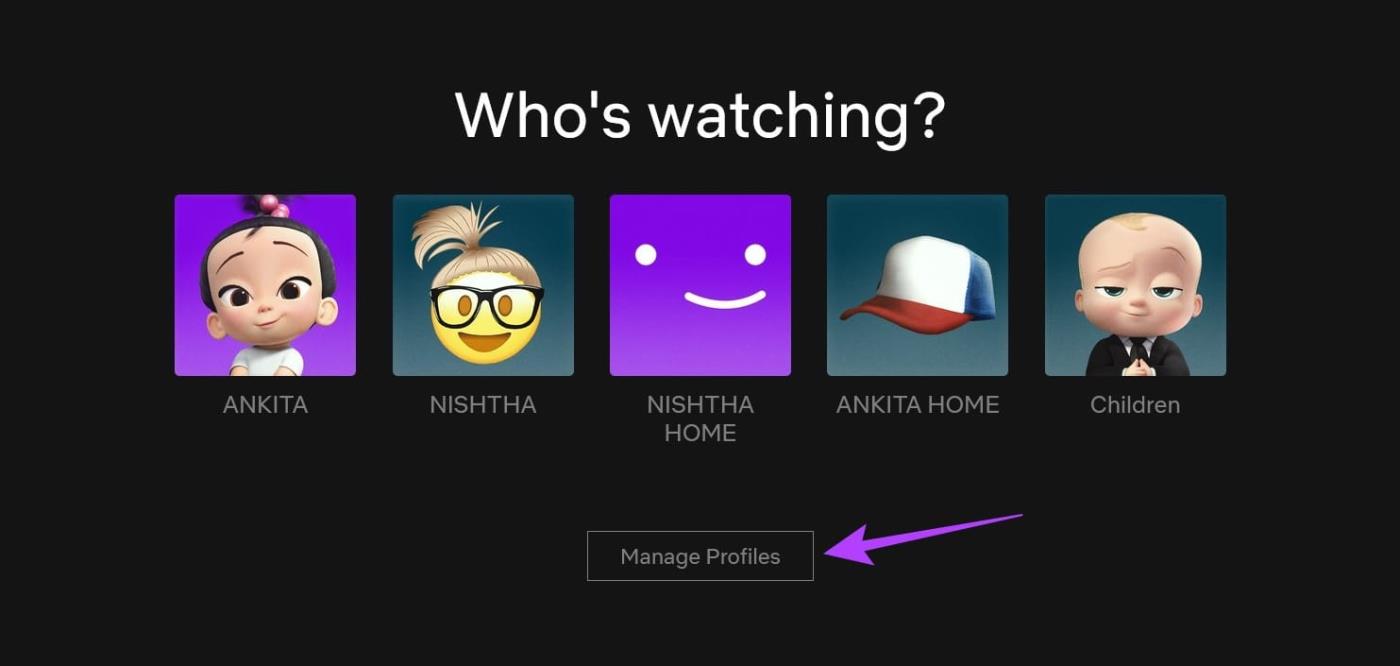
Passaggio 3: ora vai al profilo per il quale desideri impostare l'icona del profilo e fai clic sull'icona della matita.
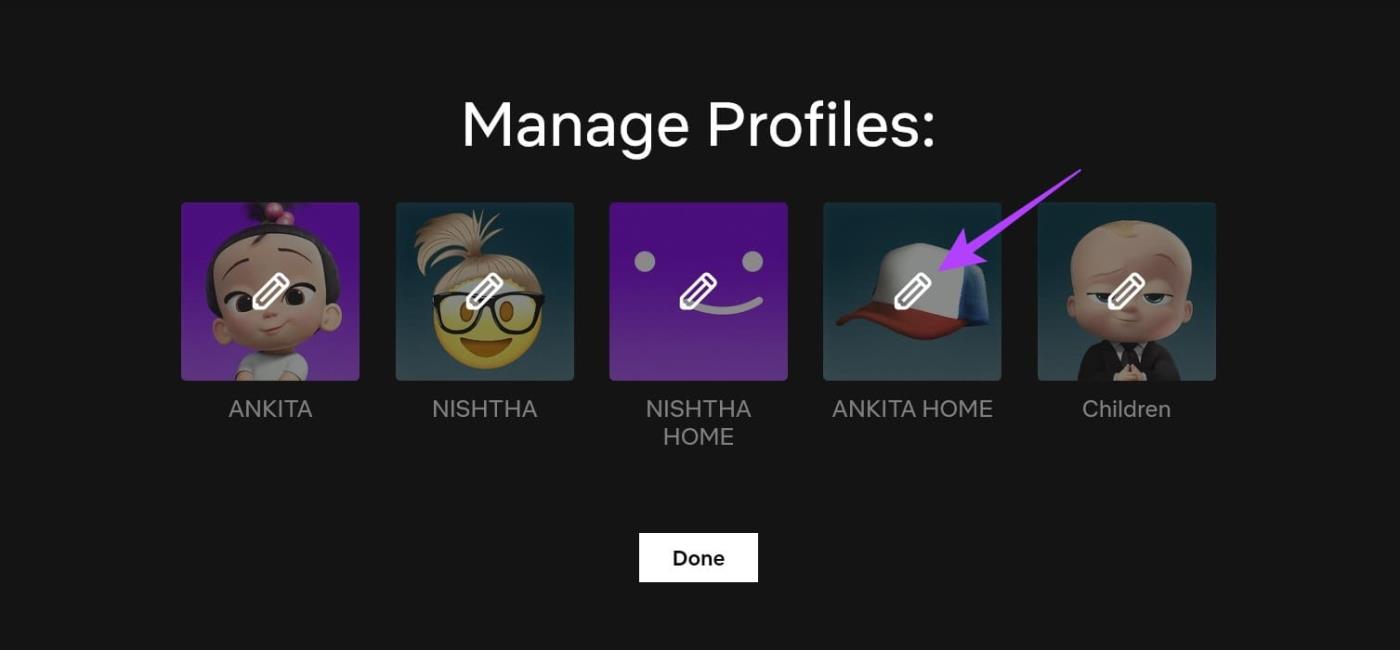
Passaggio 4: fai clic sull'icona della matita nell'immagine del profilo.
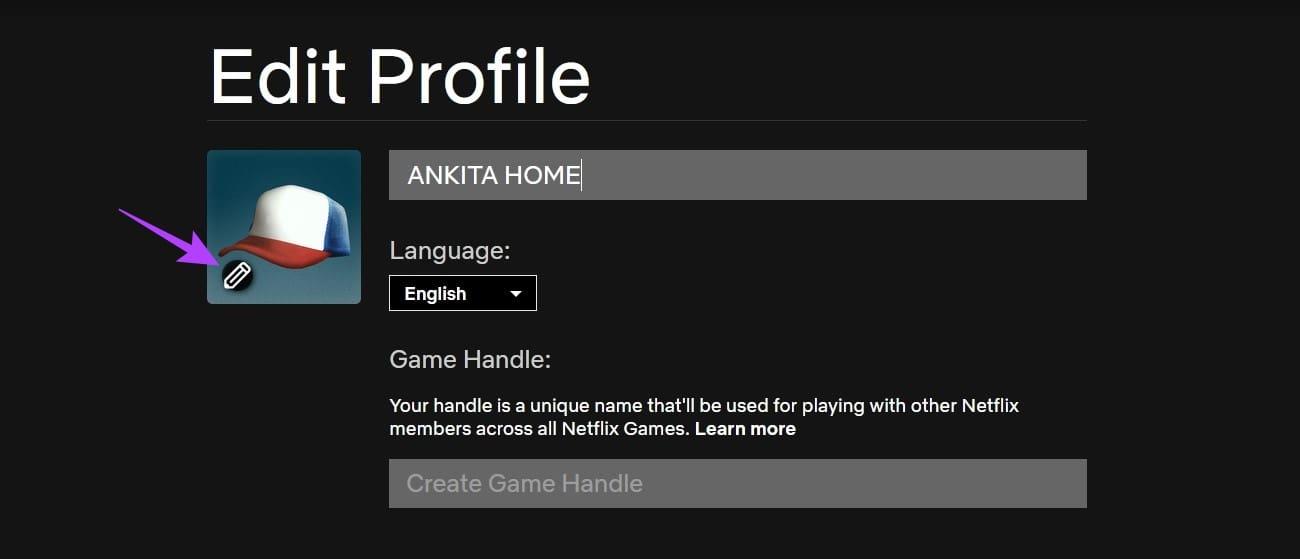
Passaggio 5: scorri la pagina e fai clic sull'avatar pertinente.
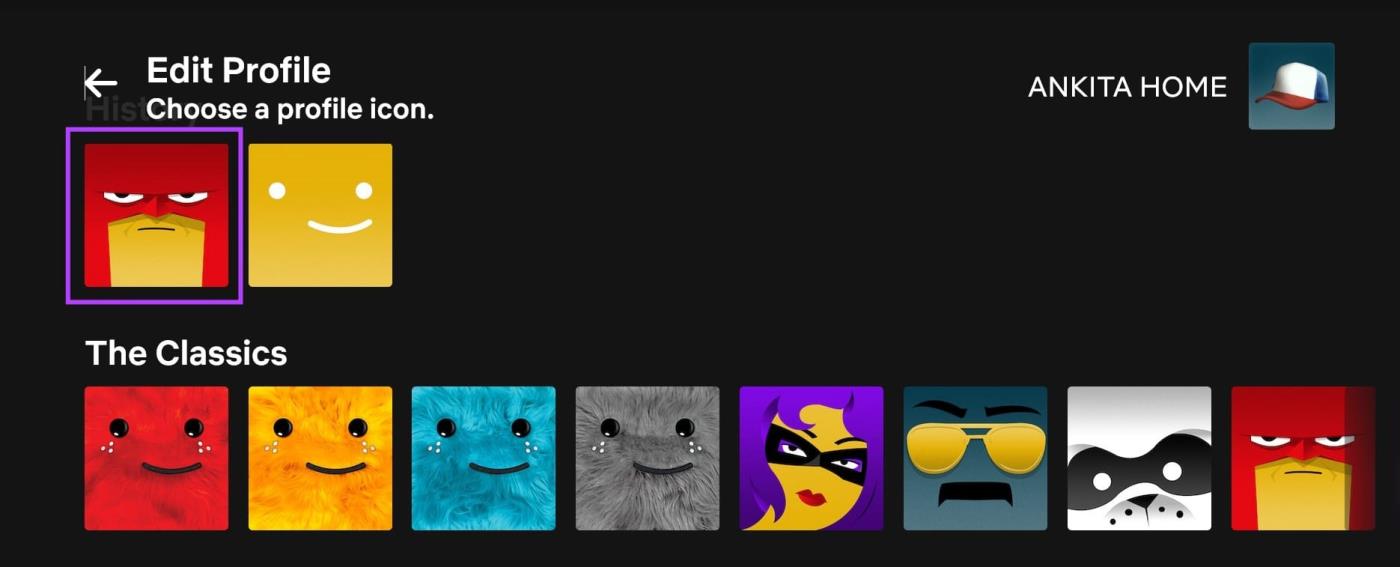
Passaggio 6: fare clic su "Facciamolo" per confermare.
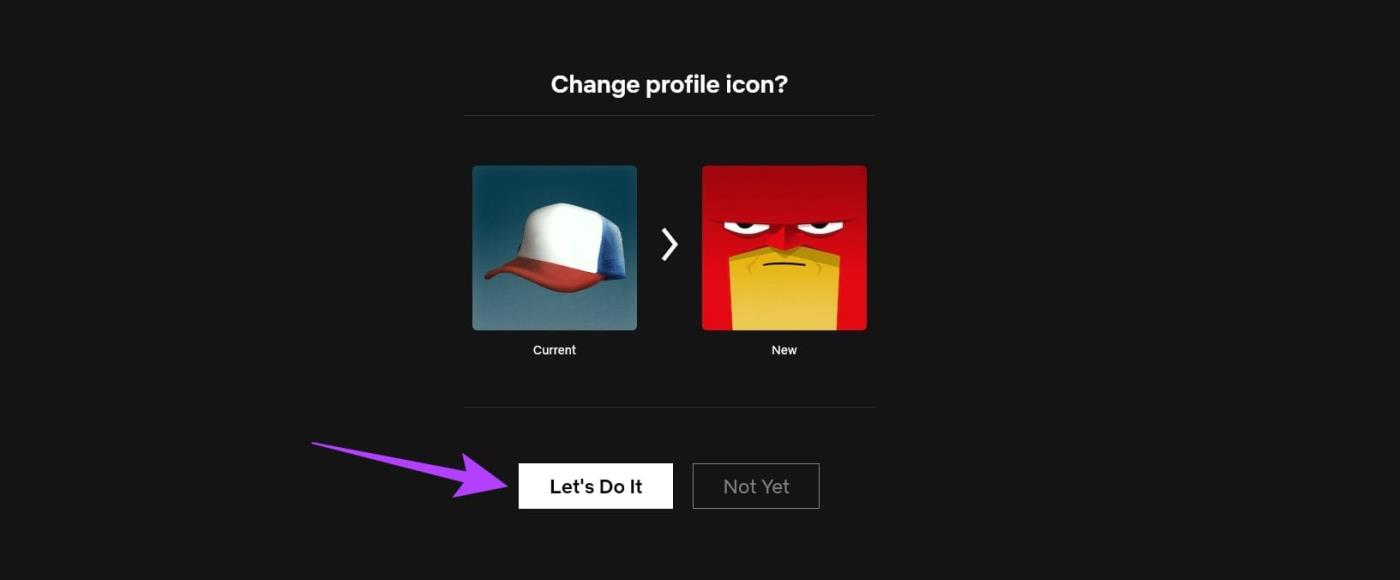
Passaggio 7: qui, fai clic sul nome del tuo profilo e modificalo se necessario.
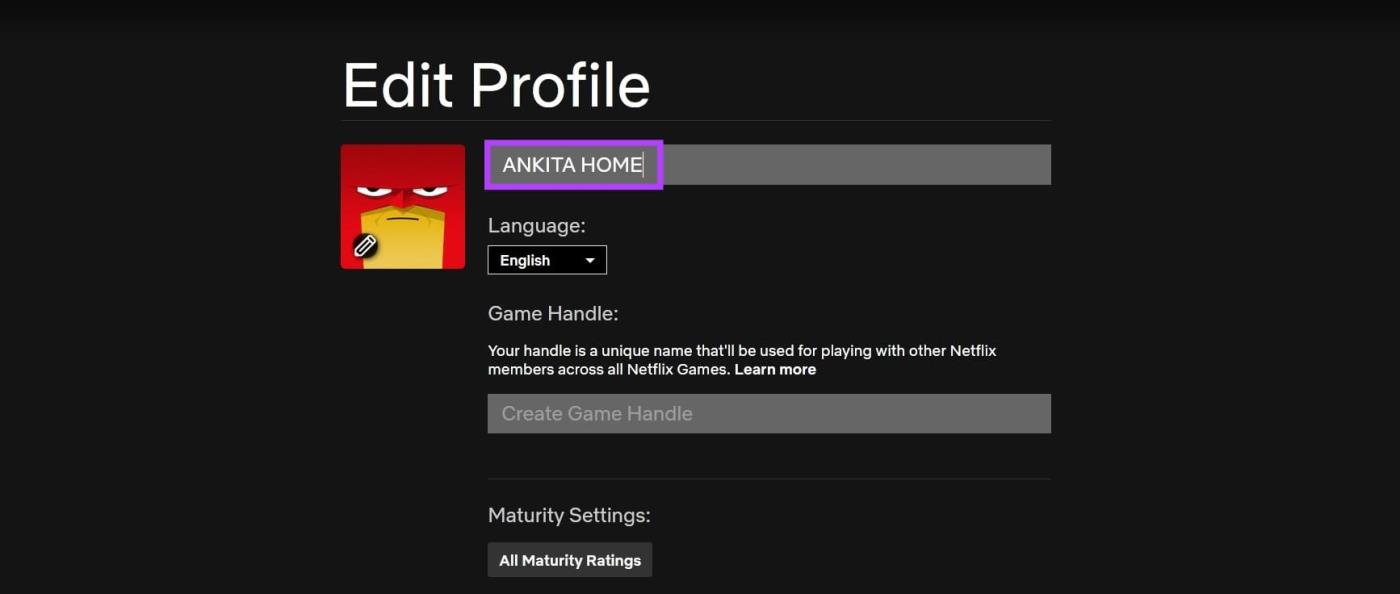
Passaggio 8: una volta apportate tutte le modifiche rilevanti, scorrere verso il basso e fare clic su Salva.
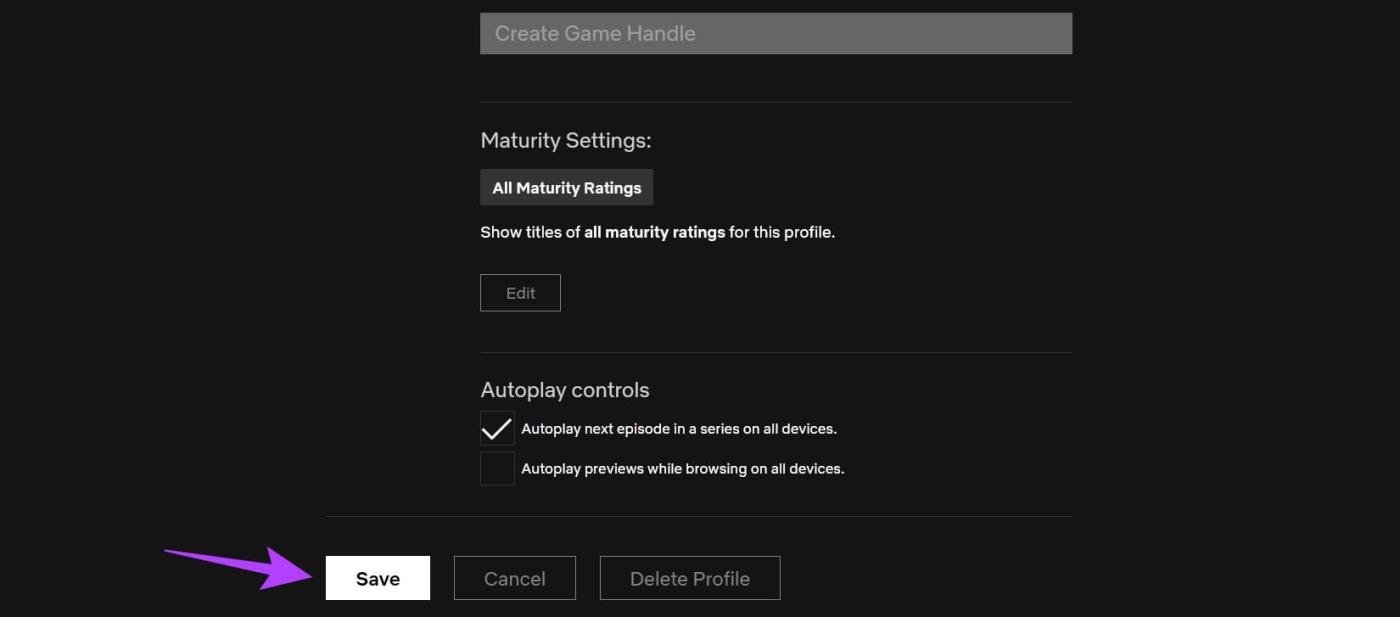
Questo ti aiuterà a impostare l'avatar e il nome del profilo personalizzato per il tuo profilo Netflix.
Nota: le opzioni per modificare l'immagine del profilo Netflix potrebbero essere limitate nell'app Netflix per Windows.
Passaggio 1: apri l'app Netflix per Windows e fai clic sull'icona dell'hamburger nell'angolo in alto a sinistra.
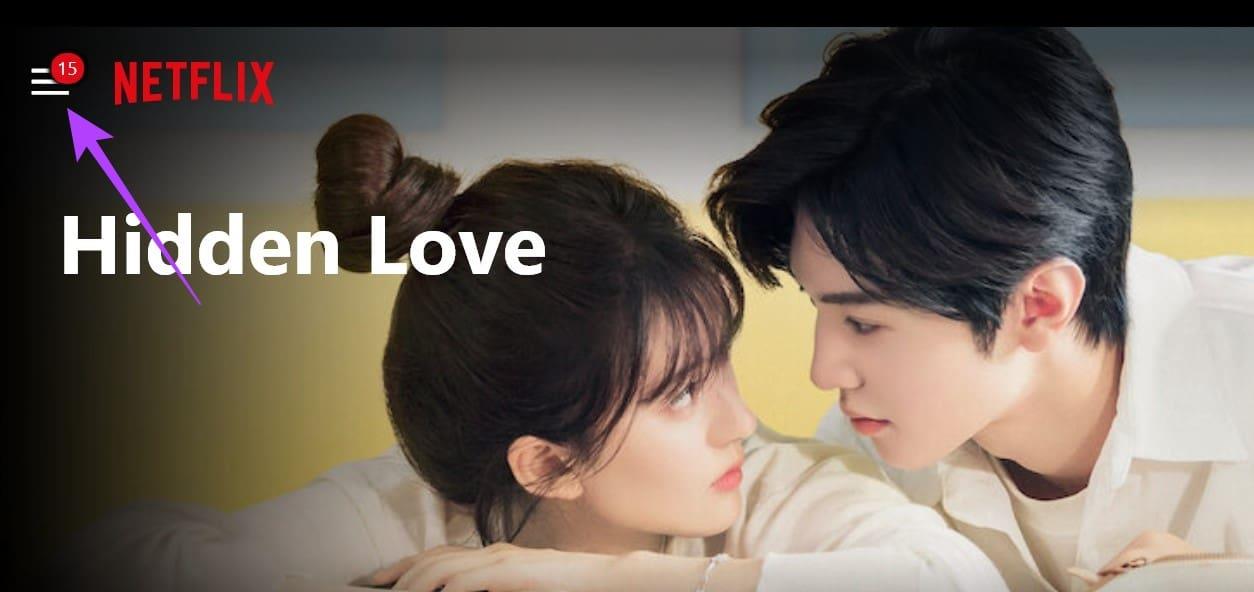
Passaggio 2: qui, fai clic sul tuo profilo.
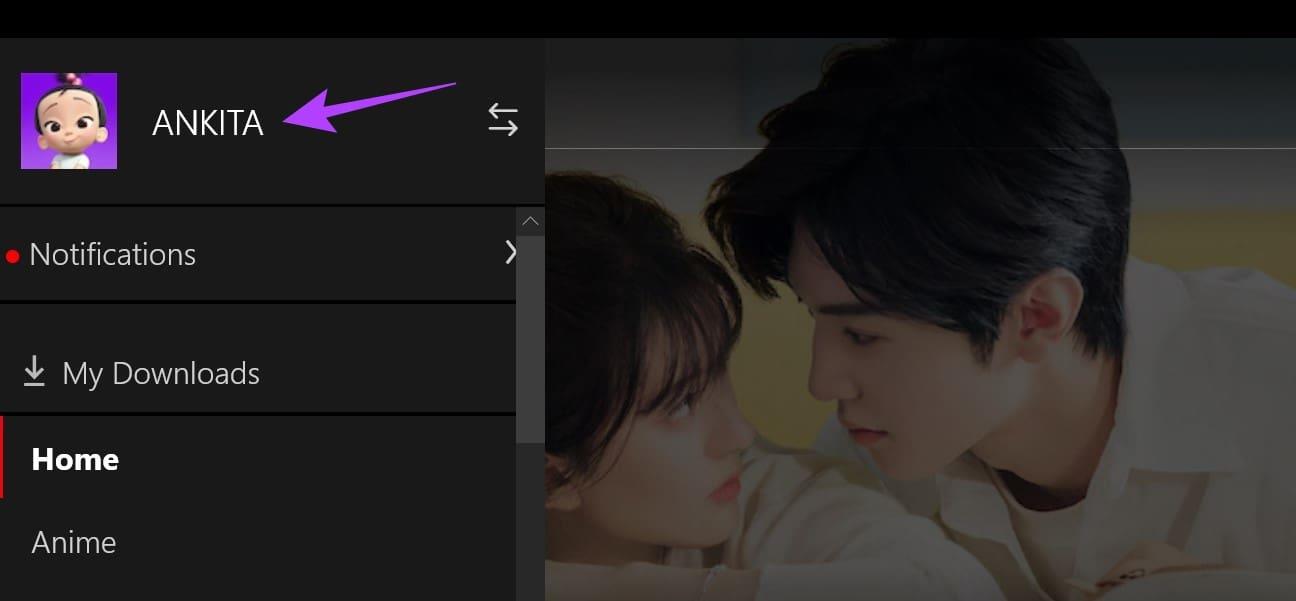
Passaggio 3: fare clic su Gestisci in alto a destra.
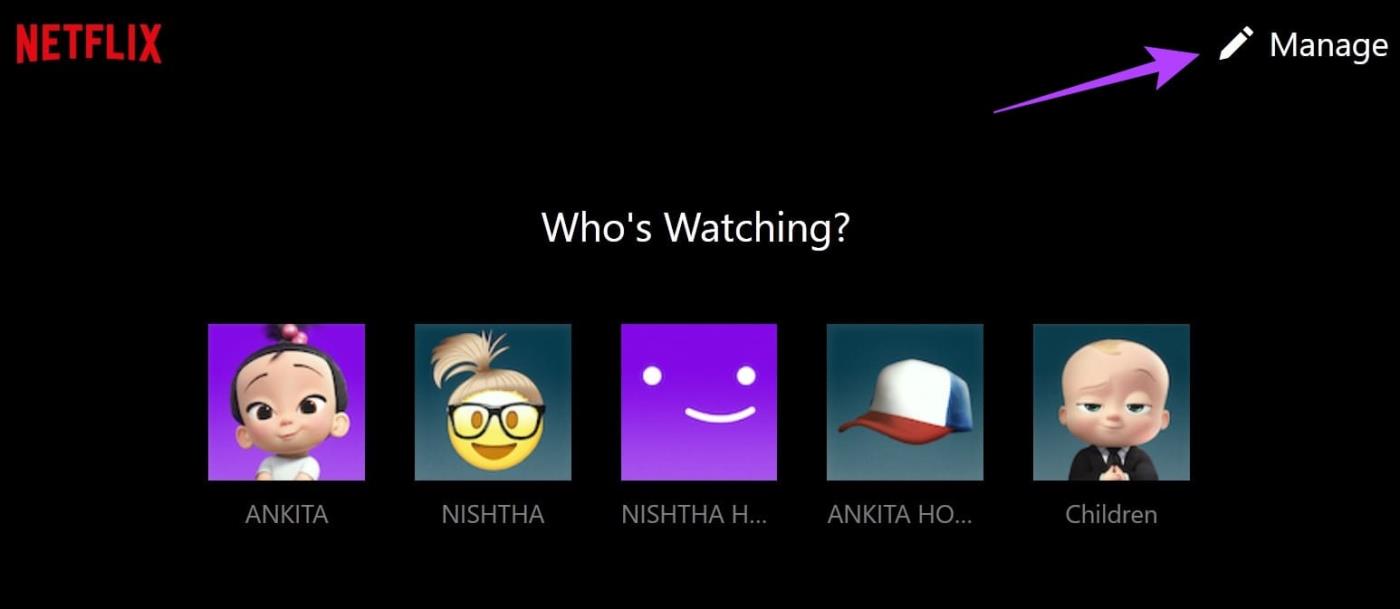
Passaggio 4: vai al profilo pertinente e fai clic sull'icona della matita.
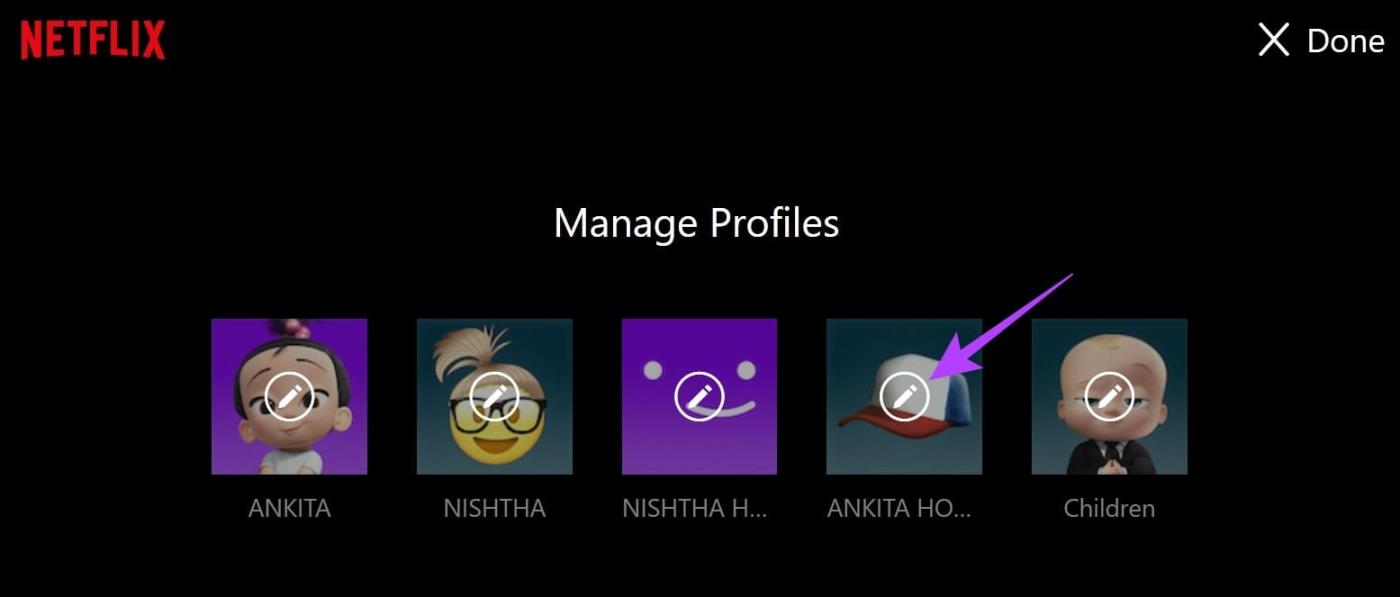
Passaggio 5: Ancora una volta, fai clic sull'icona della matita nell'immagine del profilo.
Passaggio 6: dall'elenco delle opzioni, fare clic sull'avatar pertinente.
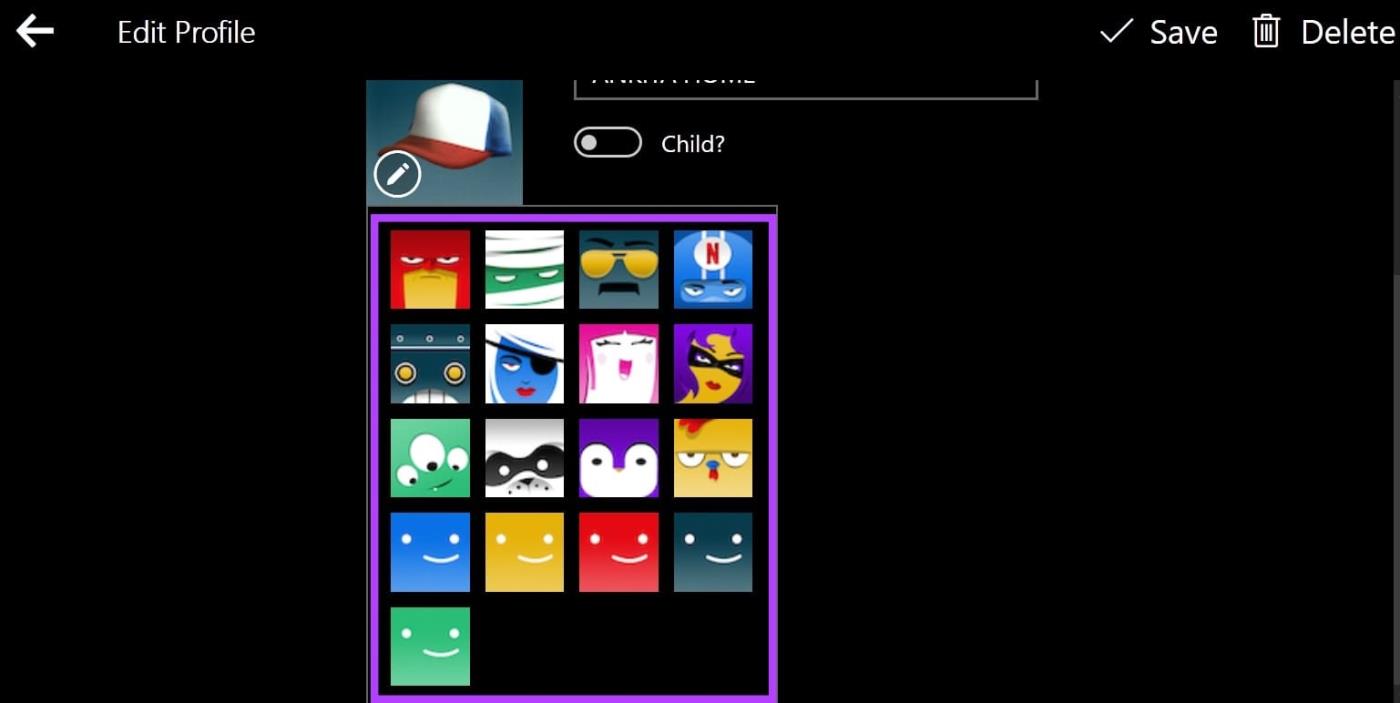
Passaggio 7: puoi anche fare clic sul nome del tuo profilo e modificarlo di conseguenza.
Passaggio 8: quindi fare clic su Salva in alto a destra.
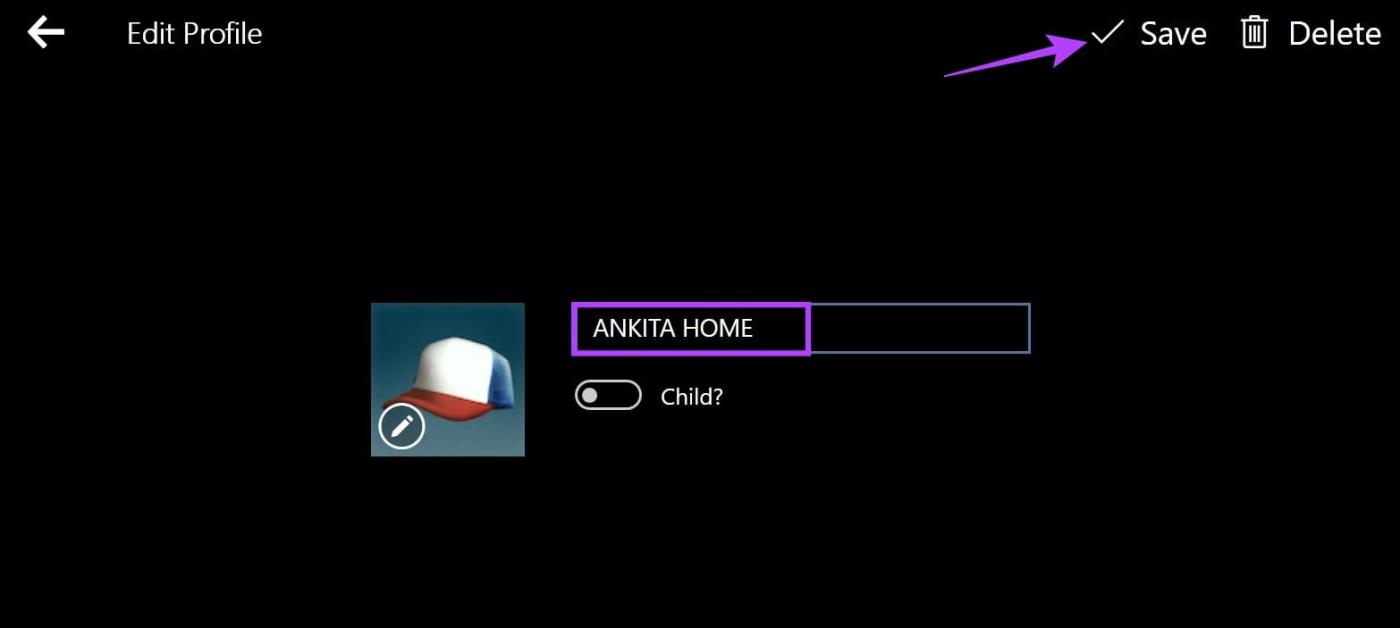
Ciò cambierà l'immagine del tuo profilo Netflix secondo le tue preferenze. Anche se non esiste un'app Netflix per Mac, puoi consultare la nostra guida per vedere una soluzione alternativa che ti consenta di scaricare e installare Netflix su MacBook .
Passaggio 1: sulla Fire TV Stick, seleziona Netflix per aprire l'app.
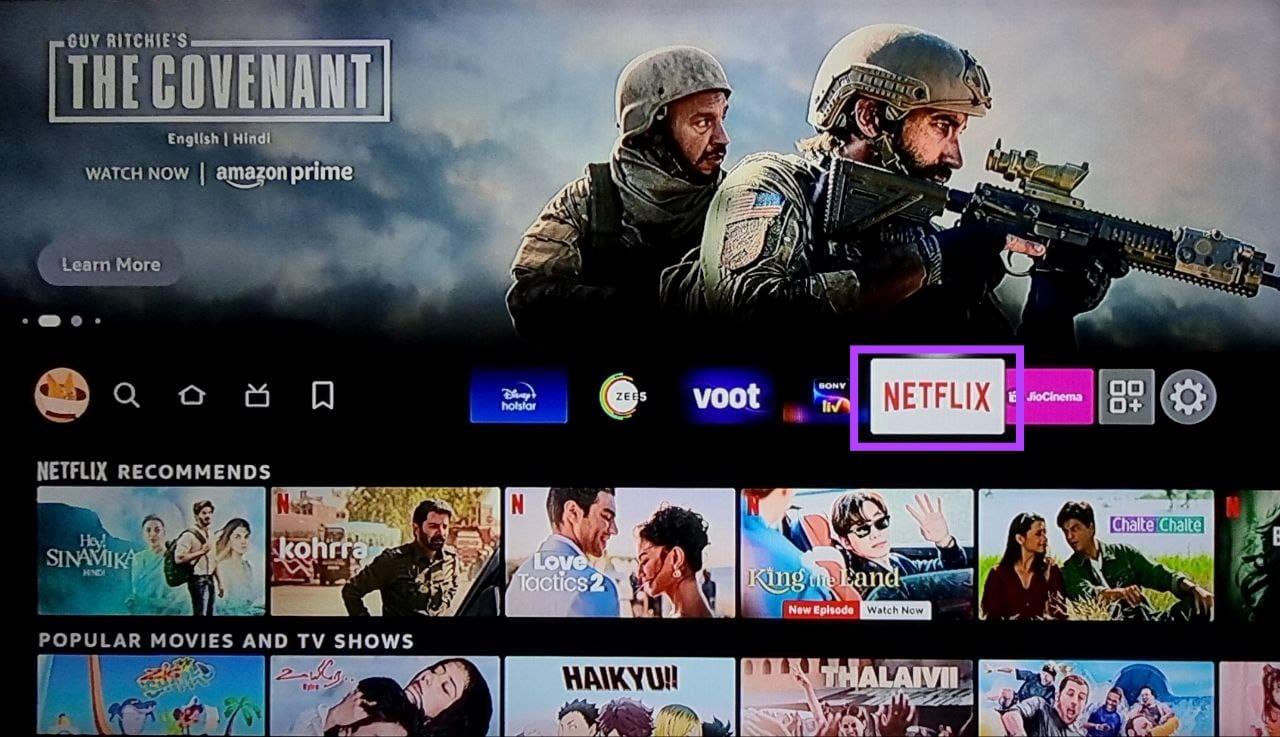
Passaggio 2: ora vai al profilo pertinente e fai clic sull'icona della matita accanto ad esso.
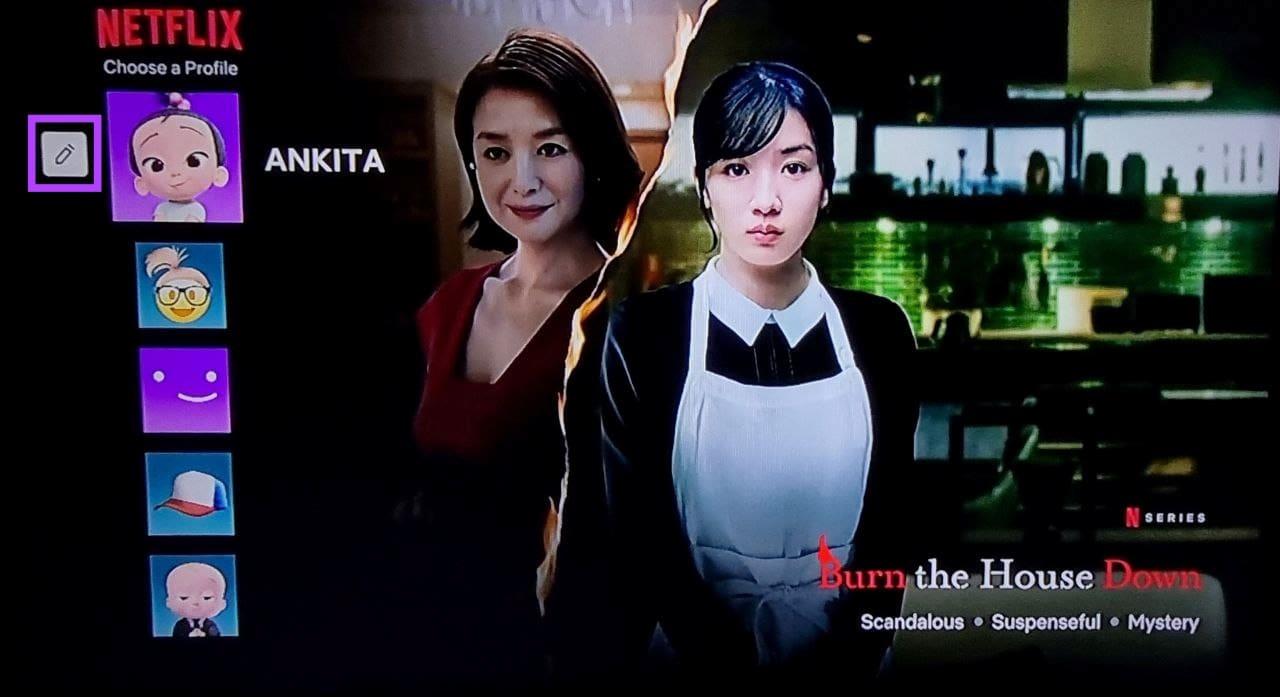
Passaggio 3: qui, seleziona Icona.
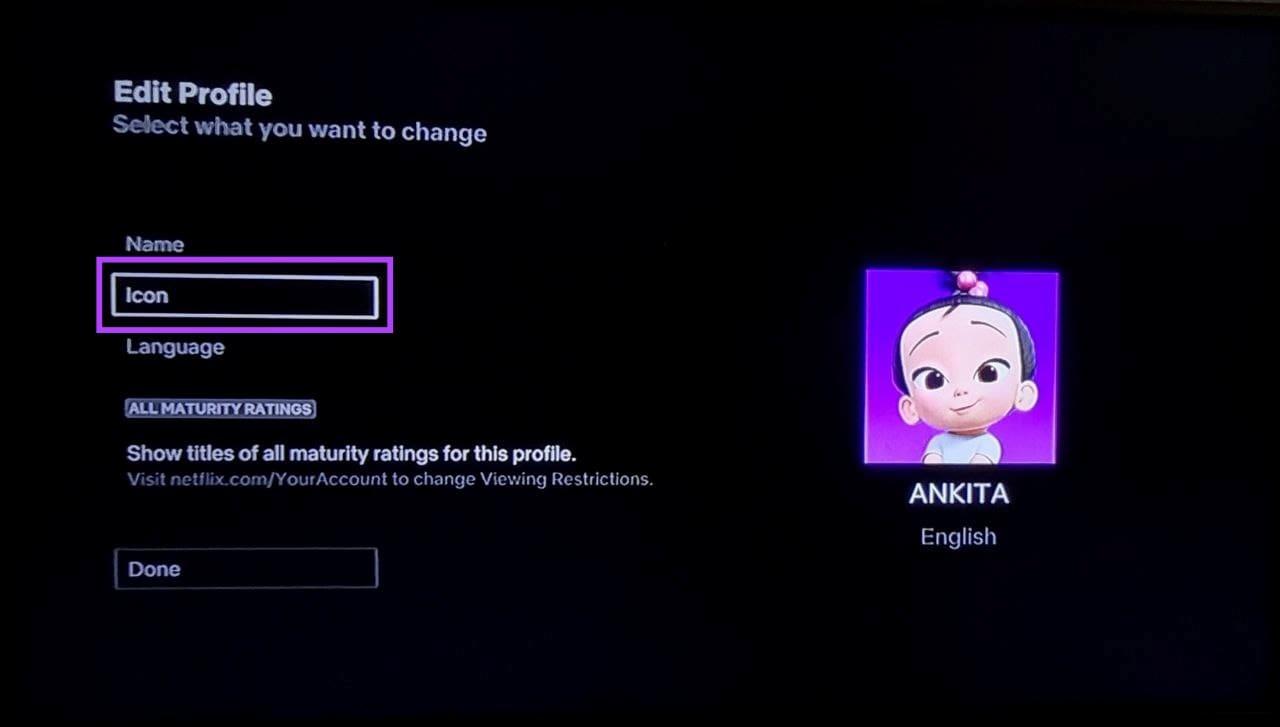
Passaggio 4: dall'elenco delle icone disponibili, seleziona quella che desideri utilizzare per il tuo profilo Netflix.
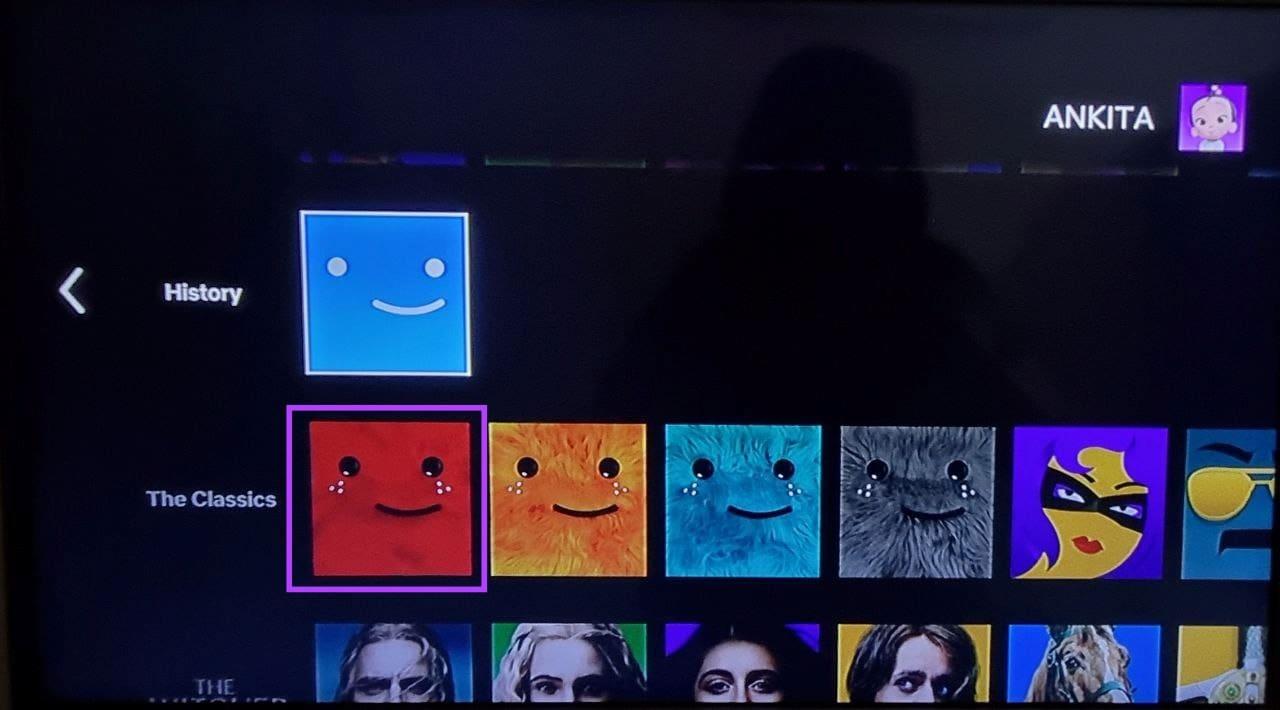
Passaggio 5: qui seleziona "Facciamolo".
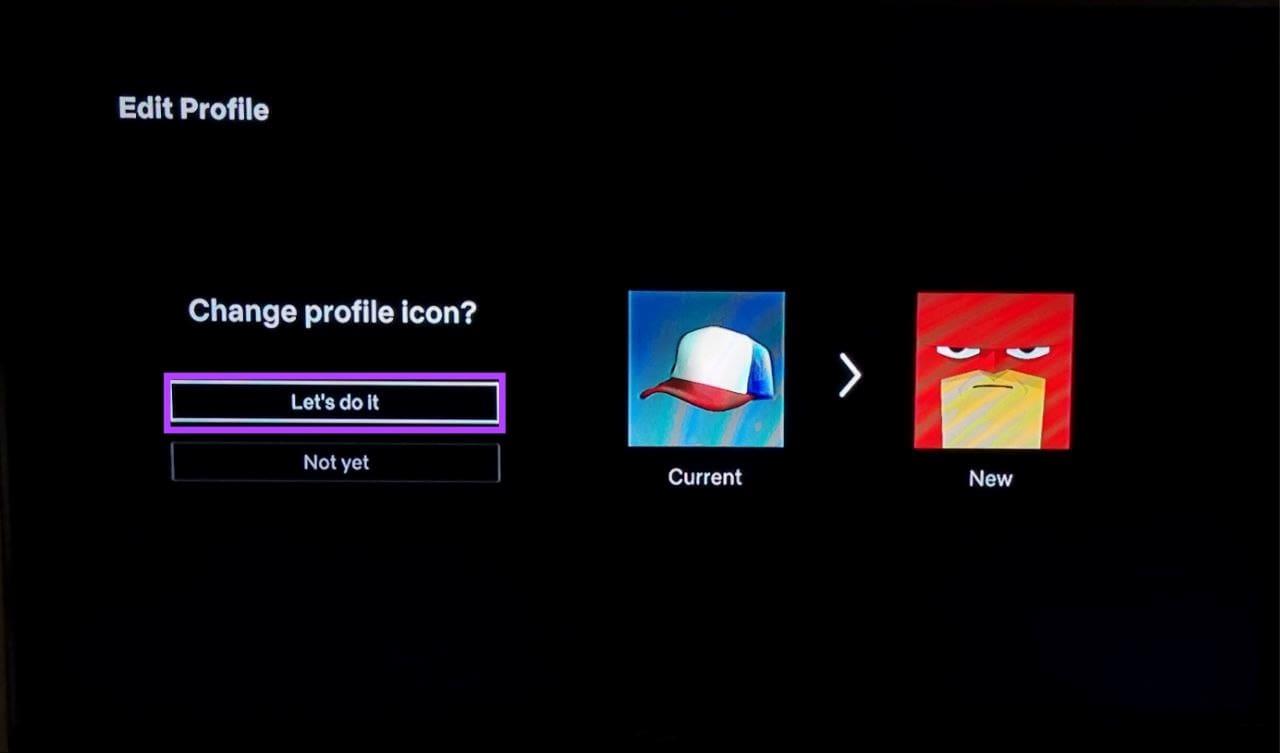
Passaggio 6: puoi anche scorrere verso l'alto e selezionare Nome se desideri modificare il nome del tuo profilo Netflix.
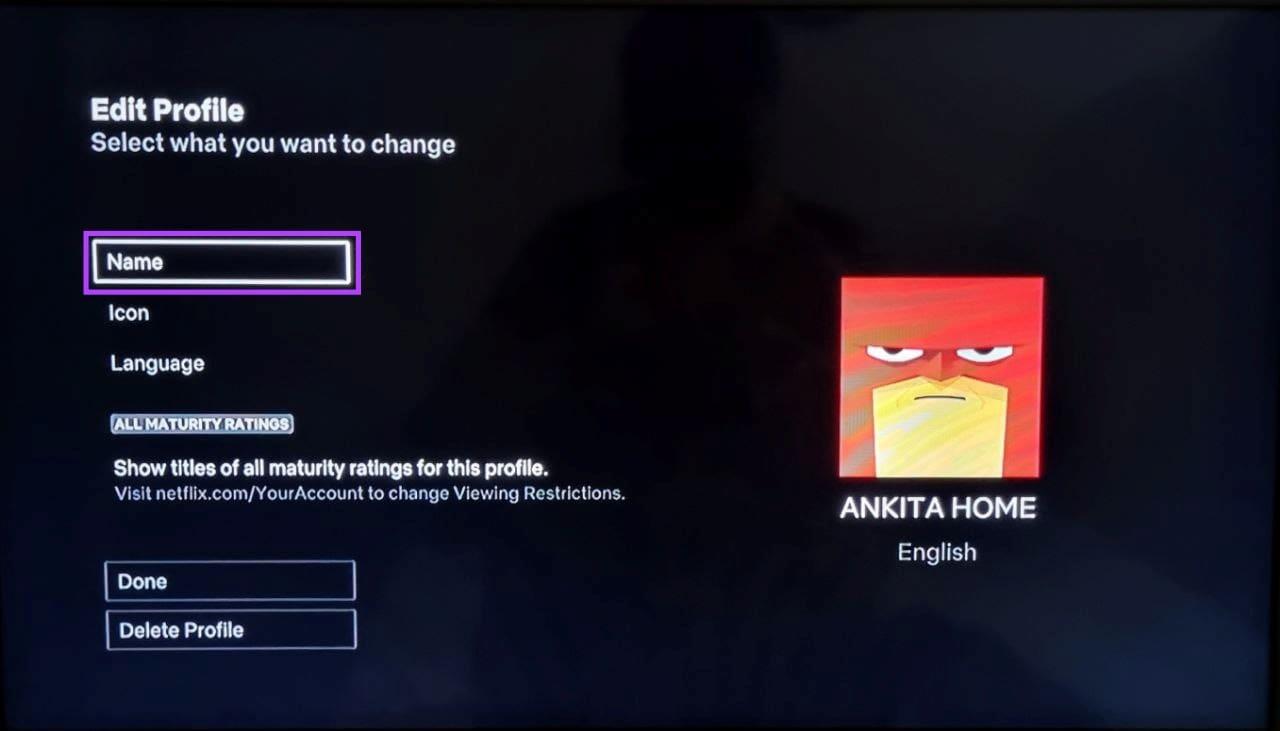
Passaggio 7: qui utilizzare la tastiera per apportare le modifiche rilevanti. Quindi, seleziona Fine.
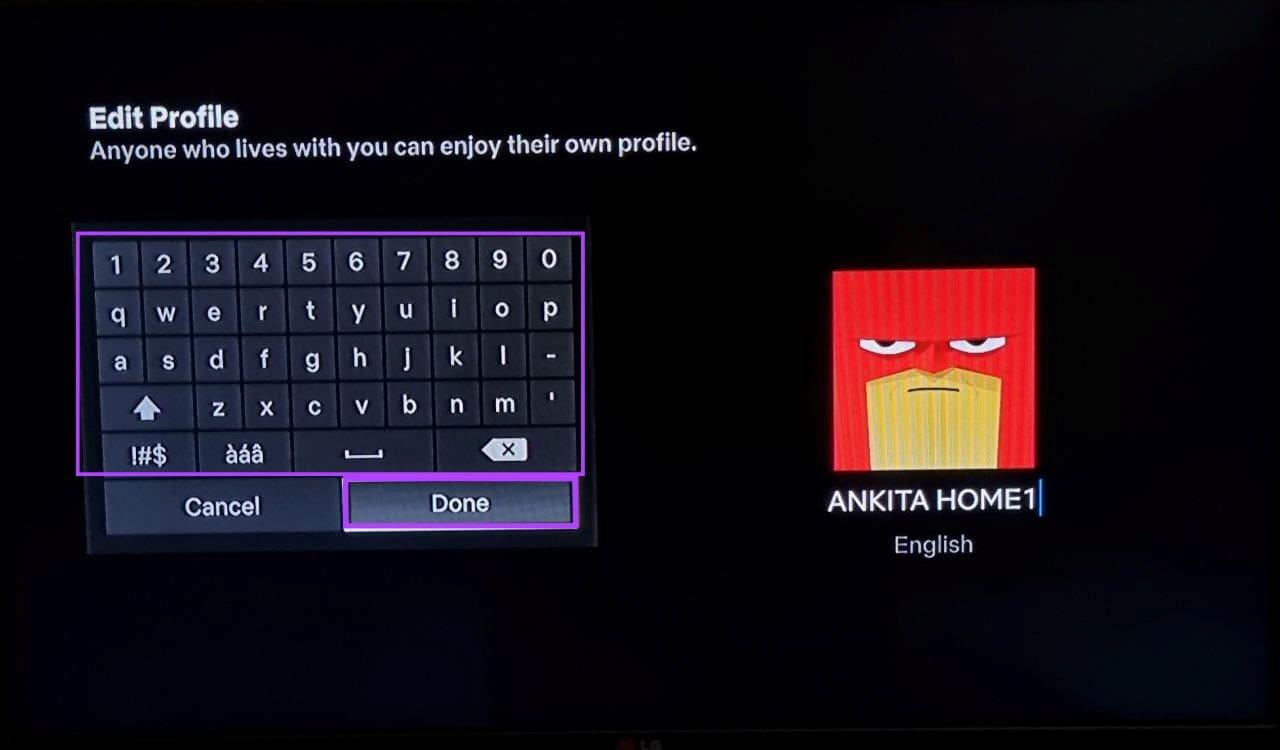
Passaggio 8: per salvare le modifiche, seleziona Fine.
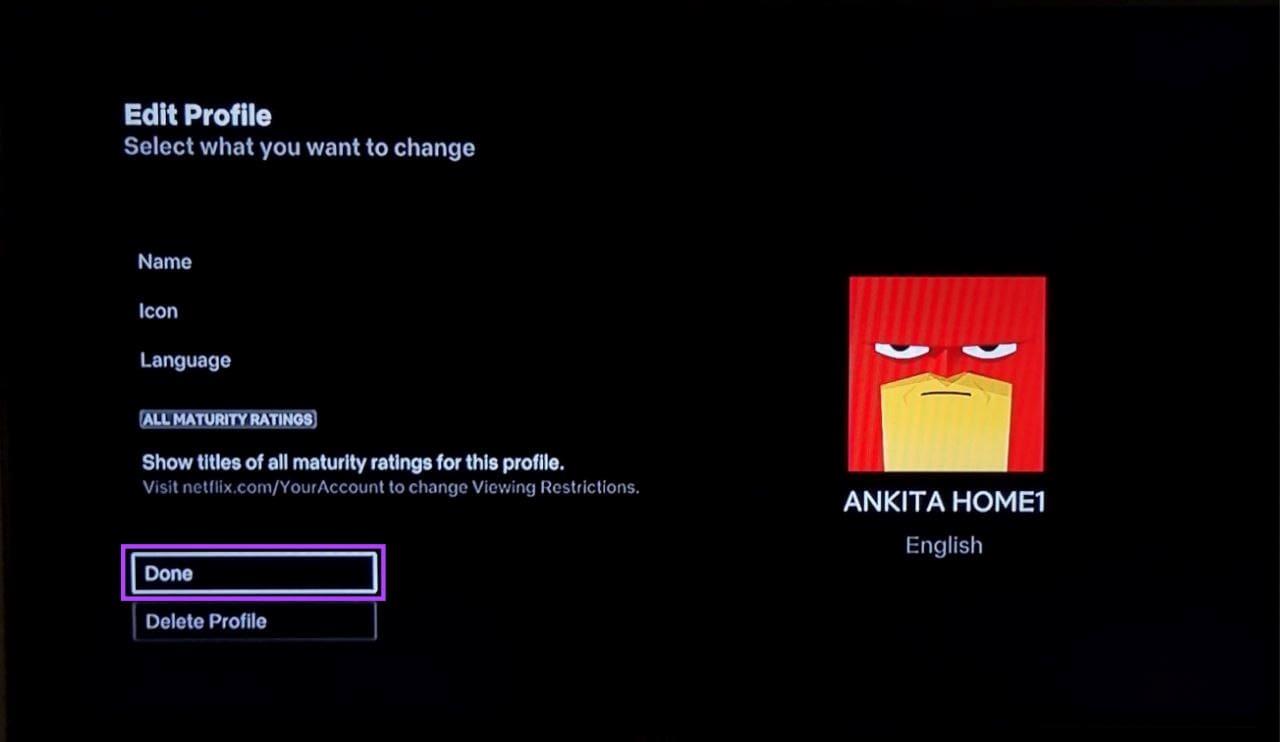
Questo ti aiuterà a impostare un'immagine del profilo personalizzata per il tuo profilo Netflix.
Leggi anche: Come utilizzare Fire TV Stick in caso di smarrimento del telecomando
1. Netflix può cambiare automaticamente la tua immagine del profilo?
Anche se questo di solito non accade, Netflix potrebbe cambiare la tua immagine del profilo se l'avatar attualmente impostato non è più disponibile nella libreria di Netflix.
2. Puoi impostare lo stesso avatar per tutti i tuoi profili su Netflix?
Sì, non ci sono restrizioni sull'impostazione dello stesso avatar per tutti i tuoi profili Netflix. Consigliamo comunque di impostare avatar diversi per distinguerli facilmente.
Ci auguriamo che questo articolo ti abbia aiutato a comprendere meglio il processo di impostazione di un'immagine del profilo personalizzata su Netflix. Inoltre, se desideri passare a un nuovo account Netflix, consulta la nostra spiegazione sul trasferimento del tuo profilo Netflix su un nuovo account .
Cerchi un nuovo laptop da gioco portatile? Dai un
Scopri i limiti delle videochiamate su WhatsApp, Skype, Facebook Messenger, Zoom e altre app. Scegli l
Se il tuo Chromebook non riconosce i tuoi dispositivi USB, segui questi passaggi per risolvere il problema. Controlla il formato, l
Scopri come cambiare la lingua su Spotify per Android e desktop in modo semplice e veloce.
Gestisci i post suggeriti su Facebook per una migliore esperienza. Scopri come nascondere o posticipare i post "Consigliati per te".
Scopri come rendere trasparente lo sfondo in Paint e Paint 3D con i nostri metodi semplici e pratici. Ottimizza le tue immagini con facilità.
Se hai molti duplicati in Google Foto, scopri i modi più efficaci per eliminarli e ottimizzare il tuo spazio.
Continua a leggere per sapere come svegliare qualcuno al telefono su Android e iOS, indipendentemente dalla modalità in cui è attivo il dispositivo.
Scopri come risolvere il problema dello schermo nero di Amazon Fire TV Stick seguendo i passaggi di risoluzione dei problemi nella guida.
Scopri cosa fare se il tuo Galaxy S22 non si accende. Trova soluzioni efficaci e consigli utili per risolvere il problema.







